对于笔记本用户来说,挂机下载也是经常的,但有时候会忘记更改电源管理计划,杯具地发现笔记本在下载时休眠了。如果你经常疲于更换电源管理计划,那么笔记本电源管理就是用户需要的了。下面,小编就来跟大伙聊聊笔记本电源管理软件。
大家都知道笔记本电脑实现移动办公的主要支持之一就是电池。这也是用户的一块心病了,不过可以通过笔记本电源管理软件来改善,不过不同品牌的笔记本都有自己独特的设计方式,这就需要选择对应品牌的电源管理软件使用。下面,小编就跟大家来聊聊笔记本电源管理软件。
笔记本电源管理软件
注:这里以联想笔记本电源管理软件为例
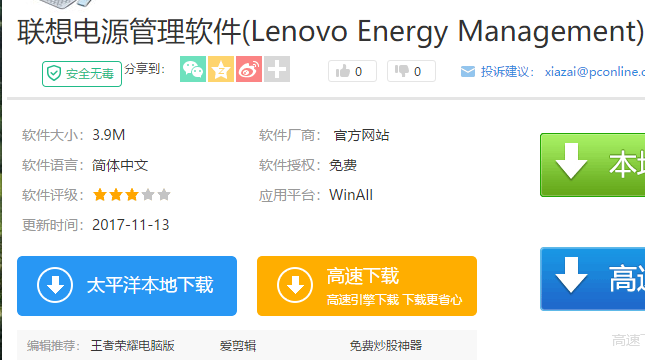
笔记本电源电脑图解1
软件简介:
联想电源管理软件是联想专为笔记本电脑设计的一套用于管理笔记本电源的系统。它通过软件、硬件的配合,提供了对笔记本电脑各部件的性能及功耗控制,从而延长了笔记本电脑的电池使用时间,增强了其续航能力。
本系统采用自动启动的方式。为方便用户的使用,系统提供了四种预设的使用模式,分别适用于对电脑性能及续航能力有不同要求的场合。用户可以自由地在这四种模式中切换,也可以修改部分模式选项。
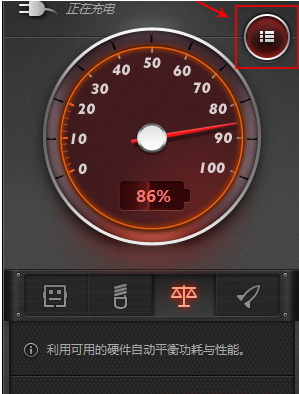
笔记本电脑图解2
功能介绍:
1、提供四种预设的使用模式:性能最佳 ,性能均衡 ,节能最优 ,超级节能。分别适用于对电脑性能及续航能力有不同要求的场合;
2、用户可在四种预设模式中自由切换,也可自行修改部分选修;
3、提供若干全局选项供用户配置,这部分选项对所有电源使用模式都有效;
4、进一步增强了对笔记本电脑精细而智能化的电源管理;
5、设置界面也作了调整,部分的选项放置到了本系统所提供的设置界面中;
6、本系统还提供用户自定义程序设置、无线设备开关等快捷按键辅助功能。
安装步骤:
打开安装包,选择中文,下一步
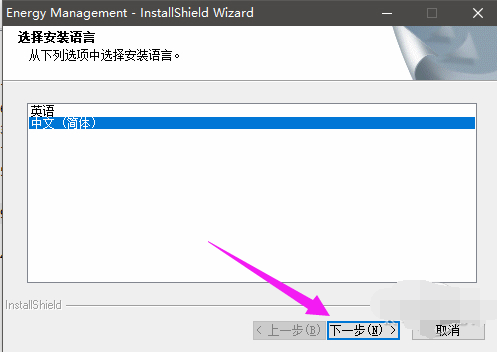
笔记本电脑图解3
进入安装
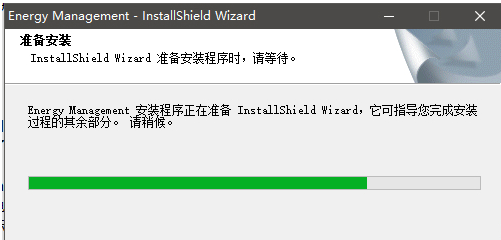
笔记本电脑图解4
点击下一步,接受许可协议,点击下一步
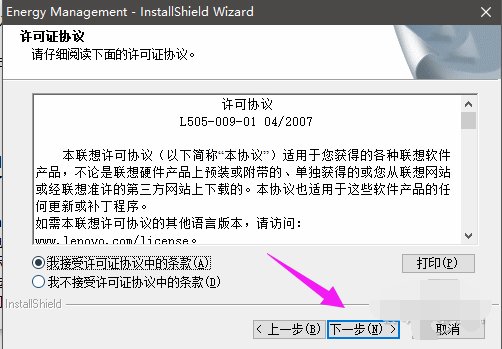
笔记本电源电脑图解5
选择安装位置,最好不要装在C盘,点击下一步

管理软件电脑图解6
下一步,安装

笔记本电脑图解7
进入安装进度条
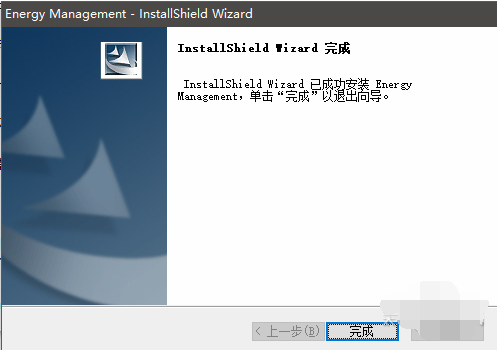
笔记本电源电脑图解8
安装完成
联想电源管理软件的使用方法:
在桌面右下角的托盘处,找到“联想电源管理软件”图标并双击打开
打开的电源管理主界面,鼠标左键单击如下图所示的“更多”按钮进行展开
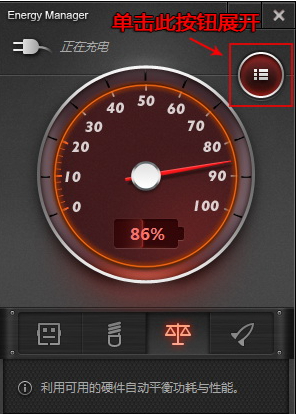
管理软件电脑图解9
在打开的扩展界面中,鼠标左键单击“设置”按钮。
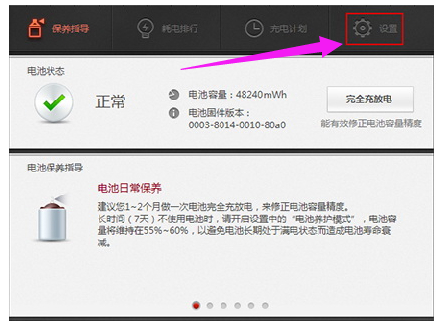
软件电脑图解10
默认情况下,“电池养护模式”为关闭状态。
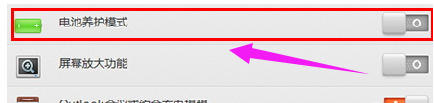
笔记本电脑图解11
“电池养护模式”开启后的状态。
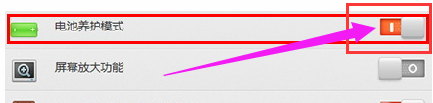
笔记本电脑图解12
当开启后,电源管理主界面的电池信息状态将变更为“养护模式”,与此同时电池电量将处于55%-60%之间。
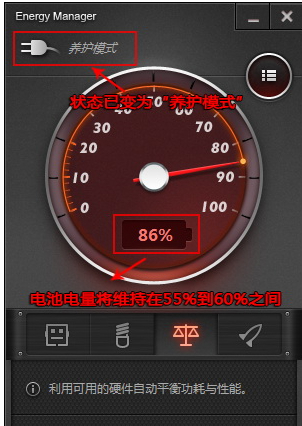
笔记本电脑图解13
提醒:如当前电池电量高于60%,则电池不会再进行充电。
关于笔记本电源管理软件的解说,小编就跟大伙唠嗑到这里了。
Copyright ©2018-2023 www.958358.com 粤ICP备19111771号-7 增值电信业务经营许可证 粤B2-20231006